2021 TOYOTA PROACE CITY mirror
[x] Cancel search: mirrorPage 233 of 272
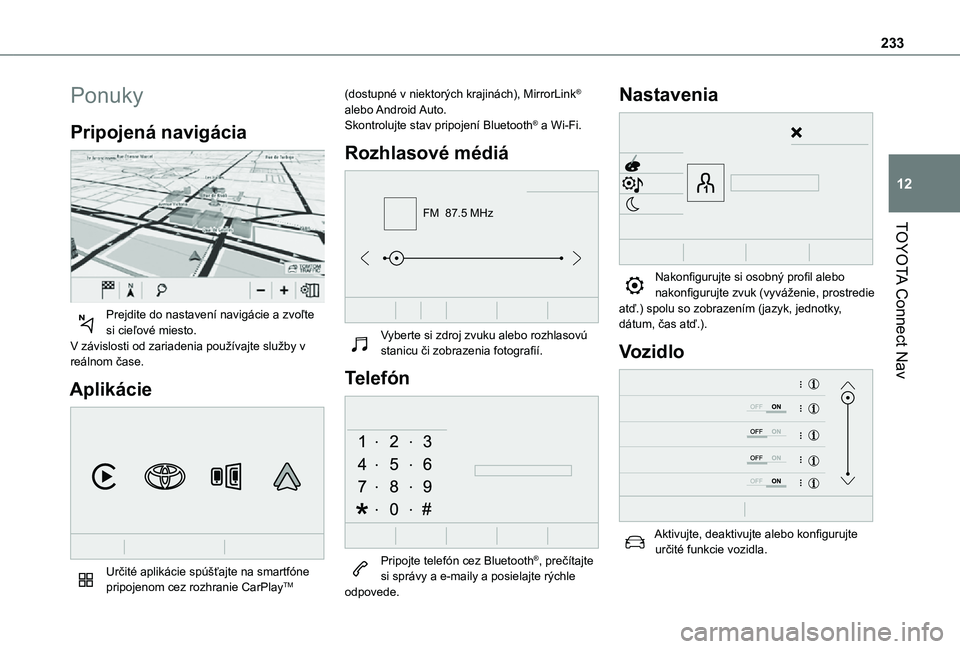
233
TOYOTA Connect Nav
12
Ponuky
Pripojená navigácia
Prejdite do nastavení navigácie a zvoľte si cieľové miesto.V závislosti od zariadenia používajte služby v reálnom čase.
Aplikácie
Určité aplikácie spúšťajte na smartfóne pripojenom cez rozhranie CarPlayTM
(dostupné v niektorých krajinách), MirrorLink® alebo Android Auto.Skontrolujte stav pripojení Bluetooth® a Wi-Fi.
Rozhlasové médiá
FM 87.5 MHz
Vyberte si zdroj zvuku alebo rozhlasovú stanicu či zobrazenia fotografií.
Telefón
Pripojte telefón cez Bluetooth®, prečítajte si správy a e-maily a posielajte rýchle odpovede.
Nastavenia
Nakonfigurujte si osobný profil alebo nakonfigurujte zvuk (vyváženie, prostredie atď.) spolu so zobrazením (jazyk, jednotky, dátum, čas atď.).
Vozidlo
Aktivujte, deaktivujte alebo konfigurujte
určité funkcie vozidla.
Page 243 of 272
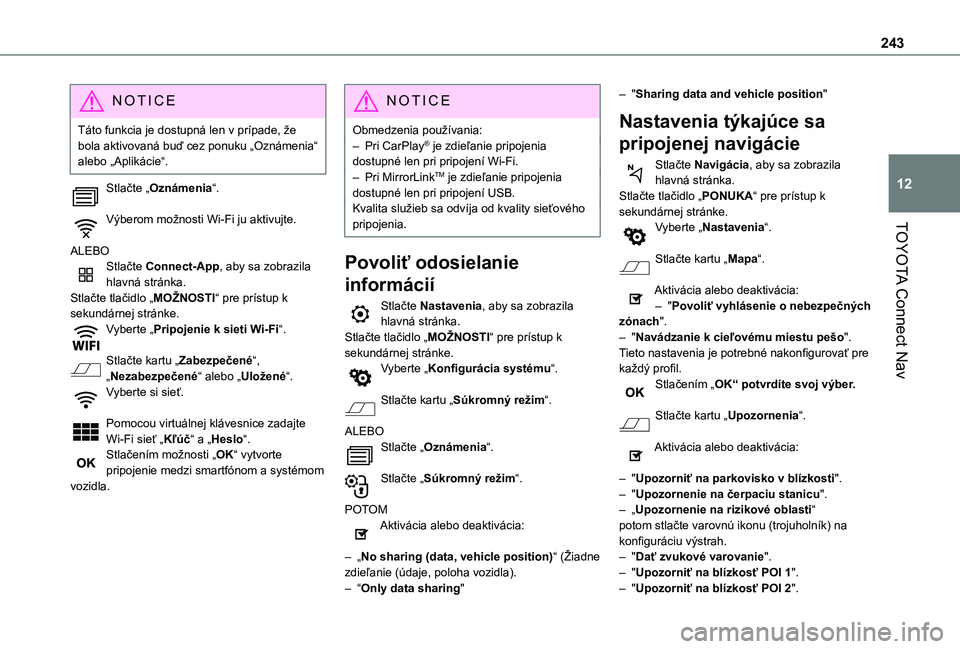
243
TOYOTA Connect Nav
12
NOTIC E
Táto funkcia je dostupná len v prípade, že bola aktivovaná buď cez ponuku „Oznámenia“ alebo „Aplikácie“.
Stlačte „Oznámenia“.
Výberom možnosti Wi-Fi ju aktivujte.
ALEBOStlačte Connect-App, aby sa zobrazila hlavná stránka.Stlačte tlačidlo „MOŽNOSTI“ pre prístup k sekundárnej stránke.Vyberte „Pripojenie k sieti Wi-Fi“.
Stlačte kartu „Zabezpečené“, „Nezabezpečené“ alebo „Uložené“.Vyberte si sieť.
Pomocou virtuálnej klávesnice zadajte Wi-Fi sieť „Kľúč“ a „Heslo“.
Stlačením možnosti „OK“ vytvorte pripojenie medzi smartfónom a systémom vozidla.
NOTIC E
Obmedzenia používania:– Pri CarPlay® je zdieľanie pripojenia dostupné len pri pripojení Wi-Fi.– Pri MirrorLinkTM je zdieľanie pripojenia dostupné len pri pripojení USB.Kvalita služieb sa odvíja od kvality sieťového pripojenia.
Povoliť odosielanie
informácií
Stlačte Nastavenia, aby sa zobrazila hlavná stránka.Stlačte tlačidlo „MOŽNOSTI“ pre prístup k sekundárnej stránke.Vyberte „Konfigurácia systému“.
Stlačte kartu „Súkromný režim“.
ALEBO
Stlačte „Oznámenia“.
Stlačte „Súkromný režim“.
POTOMAktivácia alebo deaktivácia:
– „No sharing (data, vehicle position)“ (Žiadne zdieľanie (údaje, poloha vozidla).– “Only data sharing"
– "Sharing data and vehicle position"
Nastavenia týkajúce sa
pripojenej navigácie
Stlačte Navigácia, aby sa zobrazila hlavná stránka.Stlačte tlačidlo „PONUKA“ pre prístup k sekundárnej stránke.Vyberte „Nastavenia“.
Stlačte kartu „Mapa“.
Aktivácia alebo deaktivácia:– "Povoliť vyhlásenie o nebezpečných zónach".– "Navádzanie k cieľovému miestu pešo".Tieto nastavenia je potrebné nakonfigurovať pre každý profil.Stlačením „OK“ potvrdíte svoj výber.
Stlačte kartu „Upozornenia“.
Aktivácia alebo deaktivácia:
– "Upozorniť na parkovisko v blízkosti".– "Upozornenie na čerpaciu stanicu".– „Upozornenie na rizikové oblasti“ potom stlačte varovnú ikonu (trojuholník) na konfiguráciu výstrah.– "Dať zvukové varovanie".– "Upozorniť na blízkosť POI 1".– "Upozorniť na blízkosť POI 2".
Page 245 of 272

245
TOYOTA Connect Nav
12
Zobrazenie informácií o
počasí
Stlačte Navigácia, aby sa zobrazila hlavná stránka.Stlačením tohto tlačidla si zobrazíte zoznam služieb.Vyberte „Zobraziť mapu“.
Vyberte „Počasie“.
Stlačením tohto tlačidla si zobrazíte základné informácie.Stlačením tohto tlačidla si zobrazíte podrobné informácie o počasí.
NOTIC E
Teplota zobrazená o 6:00 sa bude považovať za maximálnu dennú teplotu.Teplota zobrazená o 18:00 sa bude považovať za minimálnu nočnú teplotu.
Aplikácie
USB porty
V závislosti od zariadenia nájdete ďalšie informácie o portoch USB kompatibilných s CarPlay®, MirrorLinkTM alebo aplikáciami Android Auto v kapitole „Jednoduchosť používania a komfort“.
NOTIC E
Pre zoznam vhodných smartfónov prejdite na národnú značkovú webovú stránku.
NOTIC E
Synchronizácia smartfónu umožňuje používateľom zobraziť si aplikácie s podporou
technológií smartfónu MirrorLinkCarPlay®, TM
alebo Android Auto priamo na obrazovke vozidla. Pri technológii CarPlay® musí byť funkcia CarPlay® aktivovaná najprv v smartfóne.V každom prípade je na komunikáciu medzi smartfónom a systémom potrebné mať smartfón odblokovaný.Keďže sa princípy a normy neustále menia, odporúčame uchovávať si operačný systém smartfónu aktualizovaný spolu s dátumom a časom smartfónu aj systému.
Pripojiteľnosť
Stlačte Aplikácie, aby sa zobrazila hlavná stránka.Stlačením možnosti „Pripojiteľnosť“ prejdete k funkciám CarPlay®, MirrorLinkTM alebo Android Auto.
Pripojenie smartfónu
CarPlay®
Pripojte kábel USB. Smartfón sa po pripojení káblom USB začne nabíjať.Stlačením „Telefón“ si zobrazte rozhranie CarPlay®.AleboPripojte kábel USB. Smartfón sa po pripojení káblom USB začne nabíjať.V systéme stlačte „Aplikácie“ na zobrazenie hlavnej stránky.Stlačením možnosti „Pripojiteľnosť“ prejdite na funkciu „CarPlay®“.Stlačením „CarPlay“ si zobrazte rozhranie CarPlay®.
NOTIC E
V rámci pripojenia kábla USB funkcia CarPlay® deaktivuje režim Bluetooth® systému.
NOTIC E
Po odpojení kábla USB a vypnutí a zapnutí zapaľovania sa systém automaticky neprepne do režimu Rozhlasové médiá. Zdroj je potrebné zmeniť ručne.
Page 246 of 272
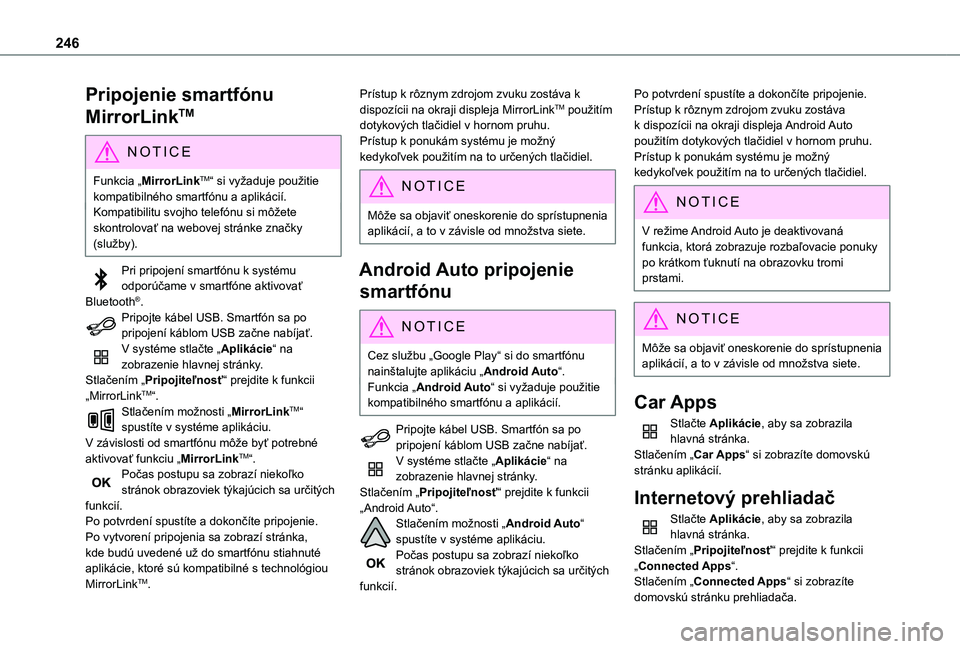
246
Pripojenie smartfónu
MirrorLinkTM
NOTIC E
Funkcia „MirrorLinkTM“ si vyžaduje použitie kompatibilného smartfónu a aplikácií.Kompatibilitu svojho telefónu si môžete skontrolovať na webovej stránke značky
(služby).
Pri pripojení smartfónu k systému odporúčame v smartfóne aktivovať Bluetooth®.Pripojte kábel USB. Smartfón sa po pripojení káblom USB začne nabíjať.V systéme stlačte „Aplikácie“ na zobrazenie hlavnej stránky.Stlačením „Pripojiteľnosť“ prejdite k funkcii „MirrorLinkTM“.Stlačením možnosti „MirrorLinkTM“ spustíte v systéme aplikáciu.V závislosti od smartfónu môže byť potrebné aktivovať funkciu „MirrorLinkTM“.Počas postupu sa zobrazí niekoľko stránok obrazoviek týkajúcich sa určitých funkcií.Po potvrdení spustíte a dokončíte pripojenie.Po vytvorení pripojenia sa zobrazí stránka, kde budú uvedené už do smartfónu stiahnuté aplikácie, ktoré sú kompatibilné s technológiou MirrorLinkTM.
Prístup k rôznym zdrojom zvuku zostáva k dispozícii na okraji displeja MirrorLinkTM použitím dotykových tlačidiel v hornom pruhu.Prístup k ponukám systému je možný kedykoľvek použitím na to určených tlačidiel.
NOTIC E
Môže sa objaviť oneskorenie do sprístupnenia aplikácií, a to v závisle od množstva siete.
Android Auto pripojenie
smartfónu
NOTIC E
Cez službu „Google Play“ si do smartfónu nainštalujte aplikáciu „Android Auto“.Funkcia „Android Auto“ si vyžaduje použitie kompatibilného smartfónu a aplikácií.
Pripojte kábel USB. Smartfón sa po pripojení káblom USB začne nabíjať.V systéme stlačte „Aplikácie“ na zobrazenie hlavnej stránky.Stlačením „Pripojiteľnosť“ prejdite k funkcii „Android Auto“.Stlačením možnosti „Android Auto“ spustíte v systéme aplikáciu.
Počas postupu sa zobrazí niekoľko stránok obrazoviek týkajúcich sa určitých funkcií.
Po potvrdení spustíte a dokončíte pripojenie.Prístup k rôznym zdrojom zvuku zostáva k dispozícii na okraji displeja Android Auto použitím dotykových tlačidiel v hornom pruhu.Prístup k ponukám systému je možný kedykoľvek použitím na to určených tlačidiel.
NOTIC E
V režime Android Auto je deaktivovaná
funkcia, ktorá zobrazuje rozbaľovacie ponuky po krátkom ťuknutí na obrazovku tromi prstami.
NOTIC E
Môže sa objaviť oneskorenie do sprístupnenia aplikácií, a to v závisle od množstva siete.
Car Apps
Stlačte Aplikácie, aby sa zobrazila hlavná stránka.Stlačením „Car Apps“ si zobrazíte domovskú stránku aplikácií.
Internetový prehliadač
Stlačte Aplikácie, aby sa zobrazila hlavná stránka.
Stlačením „Pripojiteľnosť“ prejdite k funkcii „Connected Apps“.Stlačením „Connected Apps“ si zobrazíte domovskú stránku prehliadača.
Page 263 of 272
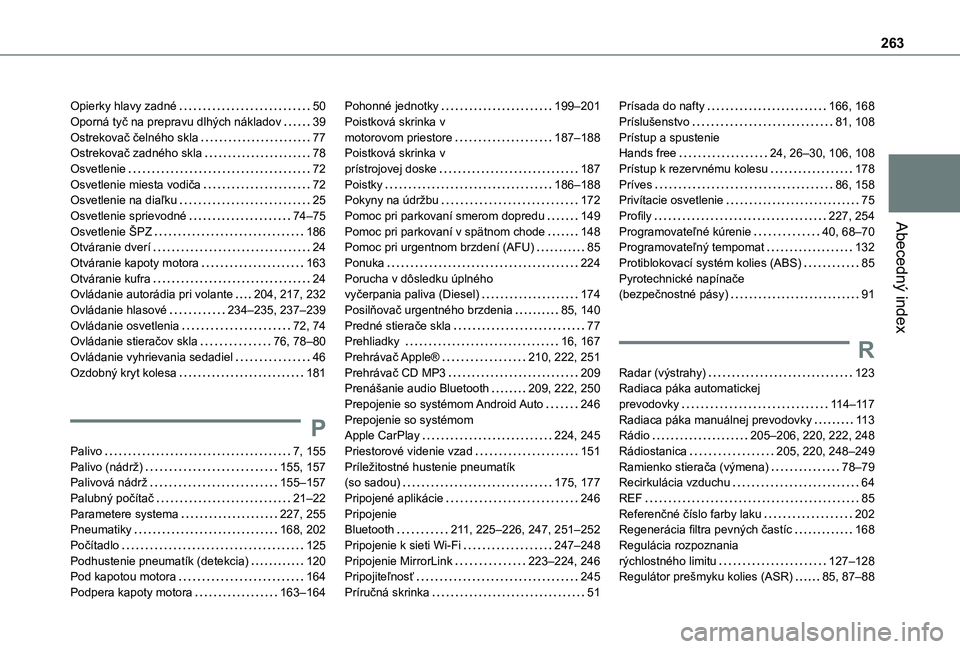
263
Abecedný index
Opierky hlavy zadné 50Oporná tyč na prepravu dlhých nákladov 39Ostrekovač čelného skla 77Ostrekovač zadného skla 78Osvetlenie 72Osvetlenie miesta vodiča 72Osvetlenie na diaľku 25Osvetlenie sprievodné 74–75Osvetlenie ŠPZ 186Otváranie dverí 24Otváranie kapoty motora 163Otváranie kufra 24Ovládanie autorádia pri volante 204, 217, 232Ovládanie hlasové 234–235, 237–239Ovládanie osvetlenia 72, 74Ovládanie stieračov skla 76, 78–80Ovládanie vyhrievania sedadiel 46Ozdobný kryt kolesa 181
P
Palivo 7, 155Palivo (nádrž) 155, 157Palivová nádrž 155–157Palubný počítač 21–22Parametere systema 227, 255Pneumatiky 168, 202Počítadlo 125Podhustenie pneumatík (detekcia) 120Pod kapotou motora 164Podpera kapoty motora 163–164
Pohonné jednotky 199–201Poistková skrinka v motorovom priestore 187–188Poistková skrinka v prístrojovej doske 187Poistky 186–188Pokyny na údržbu 172Pomoc pri parkovaní smerom dopredu 149Pomoc pri parkovaní v spätnom chode 148Pomoc pri urgentnom brzdení (AFU) 85Ponuka 224Porucha v dôsledku úplného vyčerpania paliva (Diesel) 174Posilňovač urgentného brzdenia 85, 140Predné stierače skla 77Prehliadky 16, 167Prehrávač Apple® 210, 222, 251Prehrávač CD MP3 209Prenášanie audio Bluetooth 209, 222, 250Prepojenie so systémom Android Auto 246Prepojenie so systémom Apple CarPlay 224, 245
Priestorové videnie vzad 151Príležitostné hustenie pneumatík (so sadou) 175, 177Pripojené aplikácie 246Pripojenie Bluetooth 2 11, 225–226, 247, 251–252Pripojenie k sieti Wi-Fi 247–248Pripojenie MirrorLink 223–224, 246Pripojiteľnosť 245Príručná skrinka 51
Prísada do nafty 166, 168Príslušenstvo 81, 108Prístup a spustenie Hands free 24, 26–30, 106, 108Prístup k rezervnému kolesu 178Príves 86, 158Privítacie osvetlenie 75Profily 227, 254Programovateľné kúrenie 40, 68–70Programovateľný tempomat 132Protiblokovací systém kolies (ABS) 85Pyrotechnické napínače (bezpečnostné pásy) 91
R
Radar (výstrahy) 123Radiaca páka automatickej prevodovky 11 4–11 7Radiaca páka manuálnej prevodovky 11 3Rádio 205–206, 220, 222, 248
Rádiostanica 205, 220, 248–249Ramienko stierača (výmena) 78–79Recirkulácia vzduchu 64REF 85Referenčné číslo farby laku 202Regenerácia filtra pevných častíc 168Regulácia rozpoznania rýchlostného limitu 127–128Regulátor prešmyku kolies (ASR) 85, 87–88